NotificaçãoX permite integrações com a plataforma de doação muito poderosa- GiveWP. Agora você pode exibir incríveis alertas de doação GiveWP em seu site, que foram levantados por meio de seu formulário GiveWP de graça. Assim, você pode criar mais buzz e arrecadar fundos para suas campanhas.
Como configurar o GiveWP com NotificationX: #
Antes de começar, verifique se possui instalado e configurado o plugin GiveWP em seu site. Vamos verificar a diretriz abaixo para aprender como exibir GiveWP Donation Alert usando NotificationX:
Etapa 1: Adicionar Nova Notificação #
Vá para o Painel do WordPress e navegue até wp-admin -> NotificationX -> NotificationX. Então, logo no topo, clique em 'Adicionar Novo'. Ou você também pode simplesmente ir para a guia 'Adicionar novo' na barra lateral.

Etapa 2: escolha uma fonte #
Depois de concluir a etapa 1, você será redirecionado para o 'Fonte' Página da guia de NotificationX. Escolha 'Doações' como seu tipo de notificação e selecione 'Dar' como sua fonte. Em seguida, clique no 'Próximo' botão.
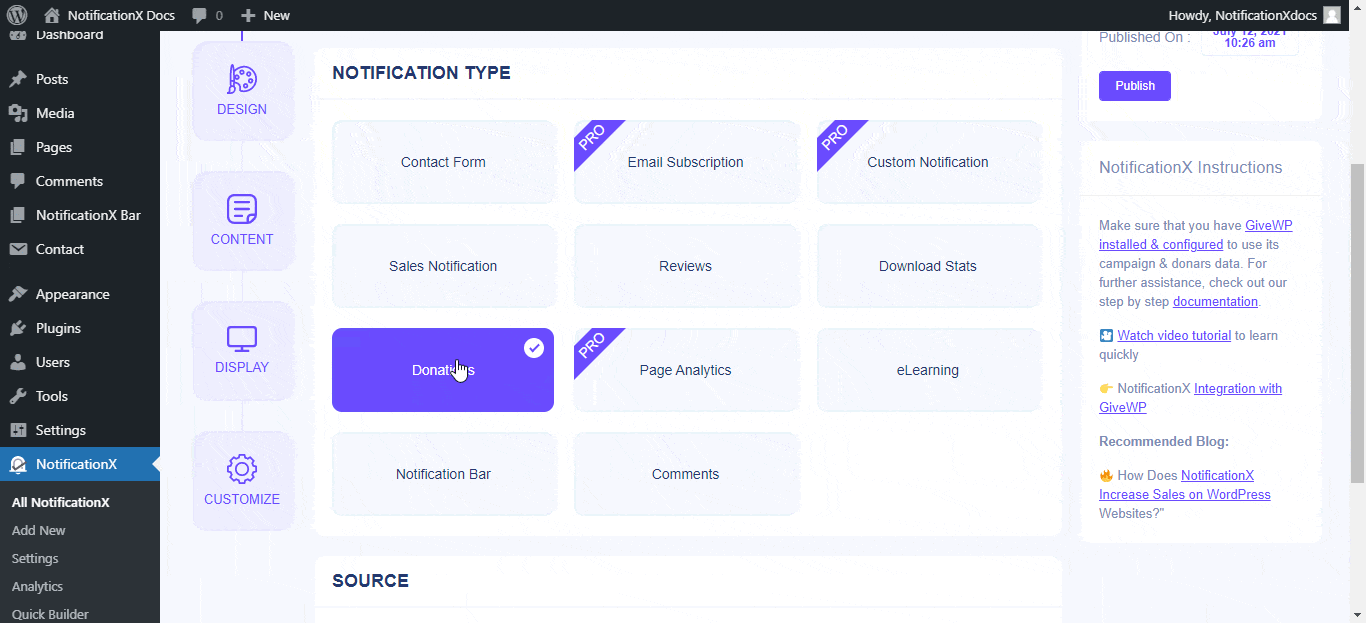
Etapa 3: Escolha um tema de design #
De 'Projeto' guia, do 'Projeto' guia, você pode escolher um 'tema'para o seu alerta de notificação - existem 10 designs diferentes para escolher. O tema escolhido será o layout do GiveWP Donation Alerts será que será exibido em seu site.
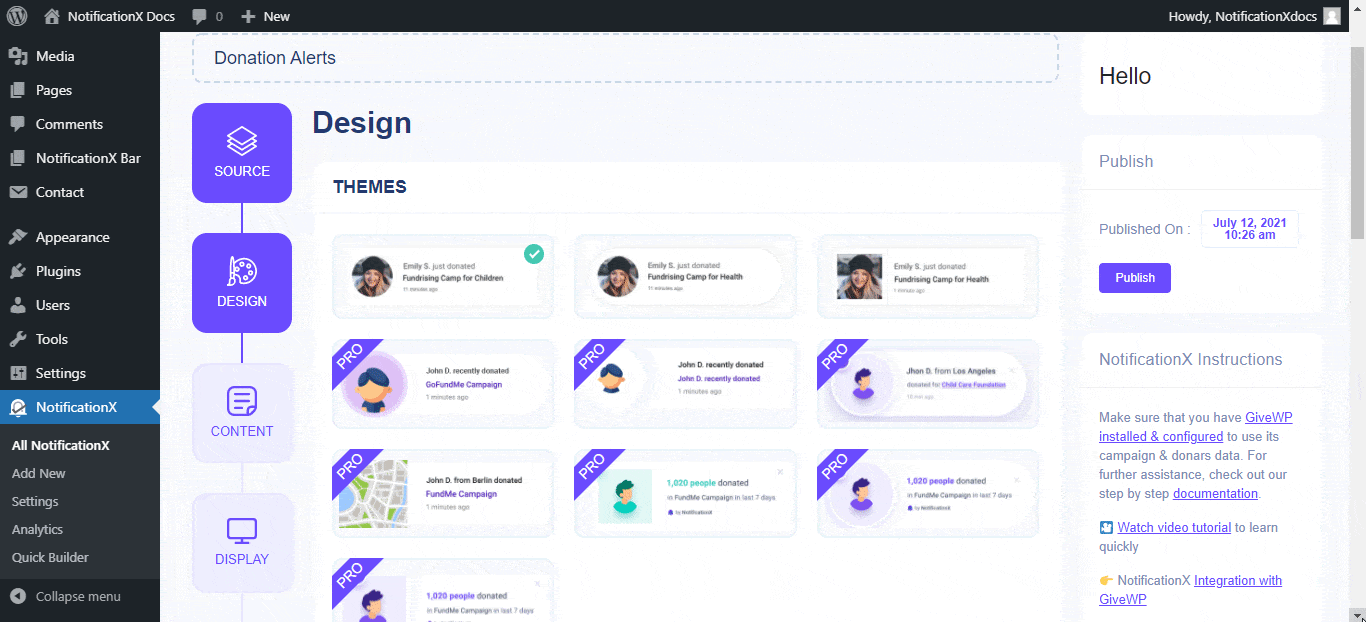
Você também pode personalizar o tema escolhido ativando 'Projetos Avançados'. A partir desta seção, você poderá adicionar facilmente um estilo ao seu design, aparência de imagem e tipografia. Basicamente, GiveWP Donation Alert consiste em três linhas. De 'Tipografia', você também pode alterar o tamanho da fonte para cada linha.
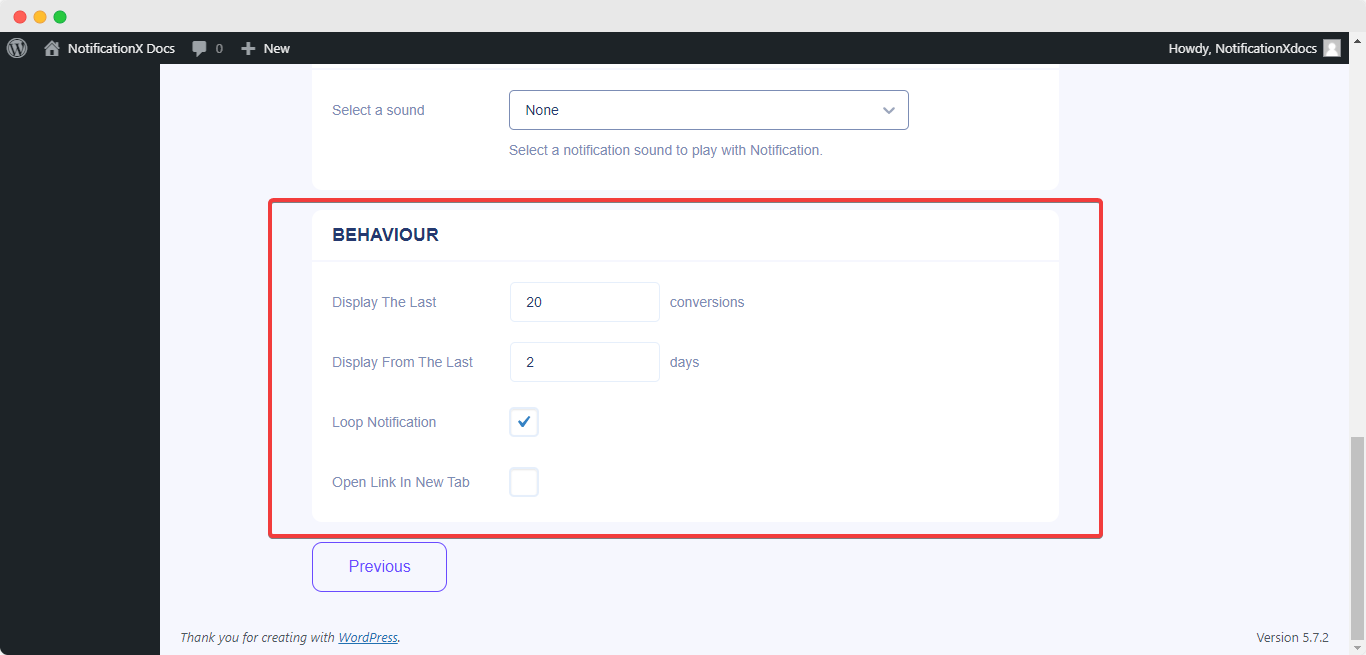
Etapa 4: configurar o conteúdo do modelo #
Você será redirecionado para o 'Conteúdo' guia de onde você pode modificar seu 'Modelo de notificação' e adicionar seu texto de conteúdo preferido. Você pode facilmente prosseguir e escolher suas variáveis preferidas. Essas variáveis ajudam a exibir o nome dos usuários que doaram através do GiveWP formulário em um determinado dia. Você também pode escolher notificações com base nos 'GiveWP Forms' selecionados.
Por outro lado, 'Modelo avançado' fornece controle total para personalizar todo o conteúdo para 'GiveWP Donation Alert' também. Além disso, você também pode acompanhar os vários tipos de campanhas através do NotificationX. 'Controle UTM' permite que você adicione 'Campanha', 'Meio' e 'Origem' ao seu pop-up de notificação.
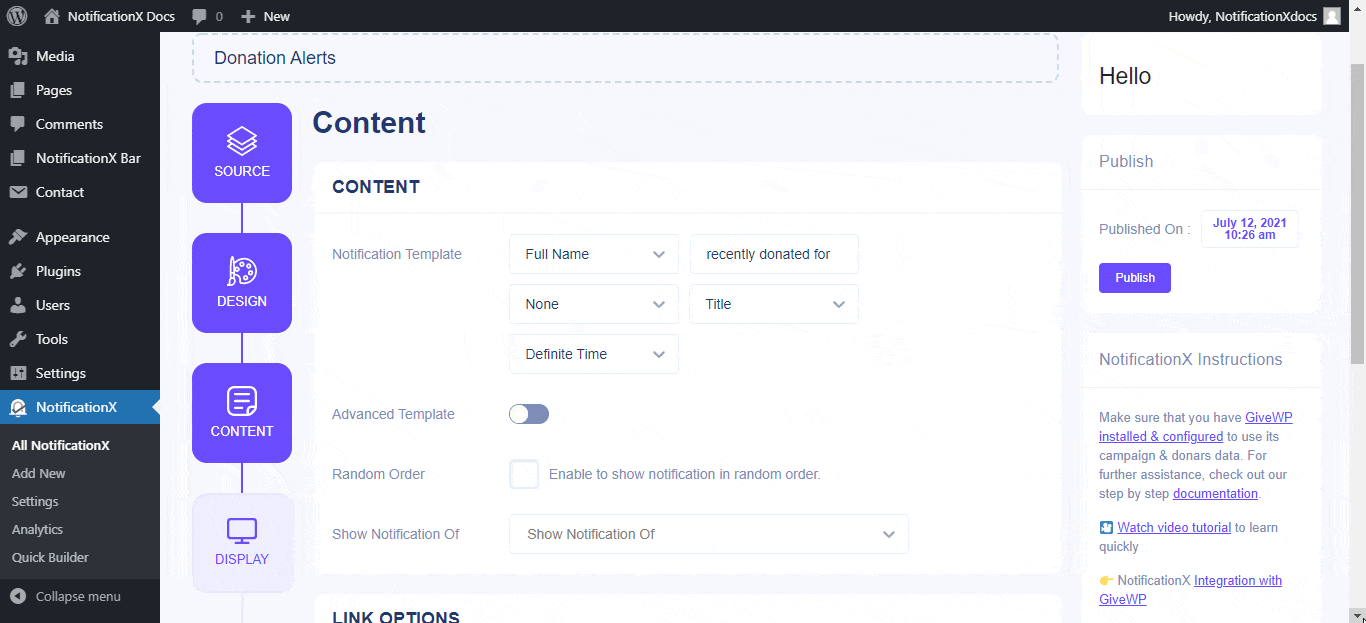
Etapa 5: ajuste as opções de exibição #
No 'Exibição' Na guia, existem duas seções disponíveis: Imagem e visibilidade. De 'Imagem' Na seção, você pode usar a caixa de seleção para exibir uma imagem padrão ou um avatar no pop-up de notificação. De 'Visibilidade' seção, você pode definir as páginas onde deseja exibir o Alerta de Doação GiveWP. Você também tem a opção de restringir o pop-up de notificação com base em certas funções do usuário. Depois de clicar no 'Próximo' você será redirecionado para o 'Customizar' Aba.
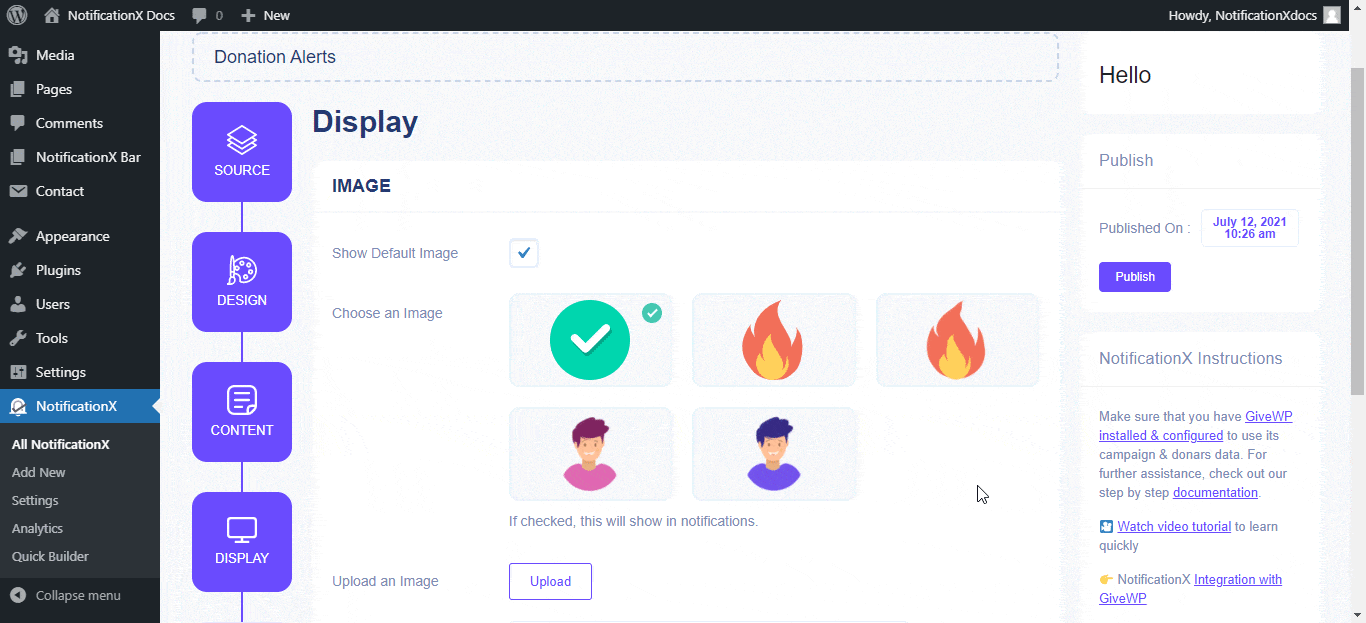
Etapa 6: configurar a aparência #
Debaixo de 'Customizar' Na guia, você encontrará quatro seções separadas: Aparência, Tempo, Comportamento e Configurações de som. De 'Aparência' seção, você pode definir a posição para GiveWP Donation Alert para o botão esquerdo ou inferior direito do seu site. Além disso, você também pode definir uma largura máxima para o pop-up de notificação.
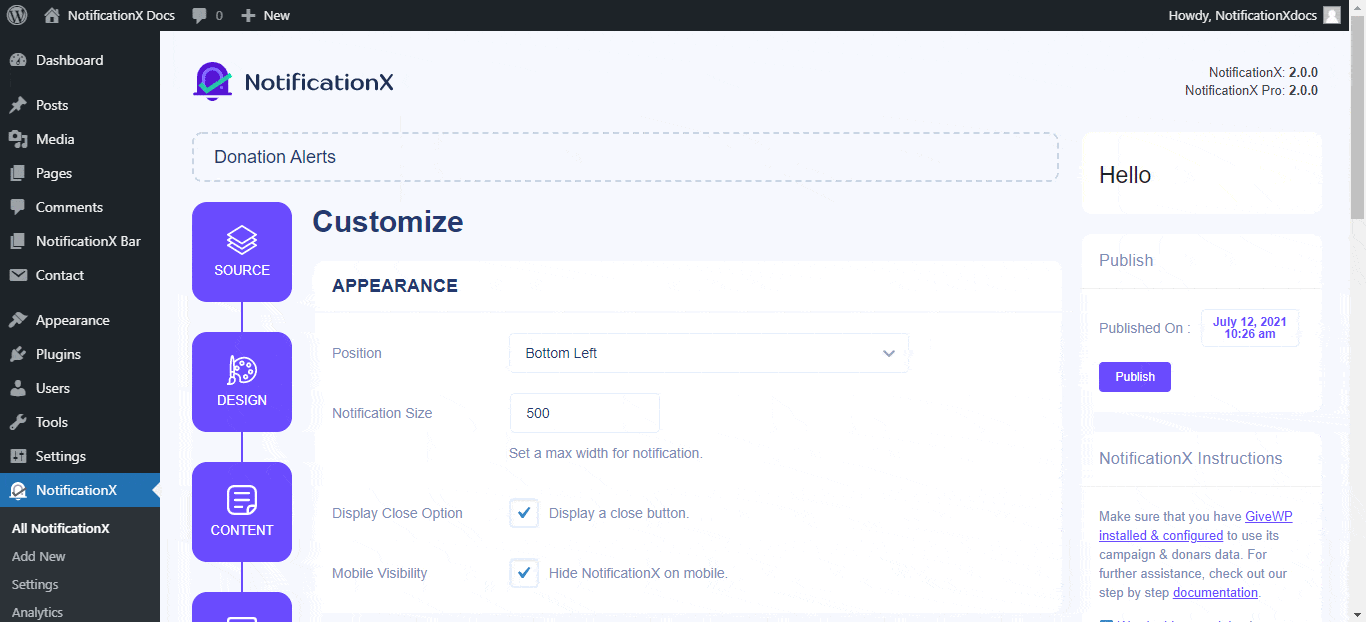
Além disso, você também tem a liberdade de definir o tempo para as opções 'Inicial', 'Exibir para' e 'Atraso entre' de acordo com sua preferência em 'Cronometragem' seção. Você também pode definir um limite de tempo para a exibição de cada pop-up de notificação, modificando o campo 'Exibir por'. Para escolher um intervalo de tempo entre duas notificações de revisão, basta definir o tempo no campo 'Exibir entre'. Ou, se desejar exibir vários tipos de notificações, você pode simplesmente ativar o 'Gerenciamento de fila global'opção usando NotificationX PRO.
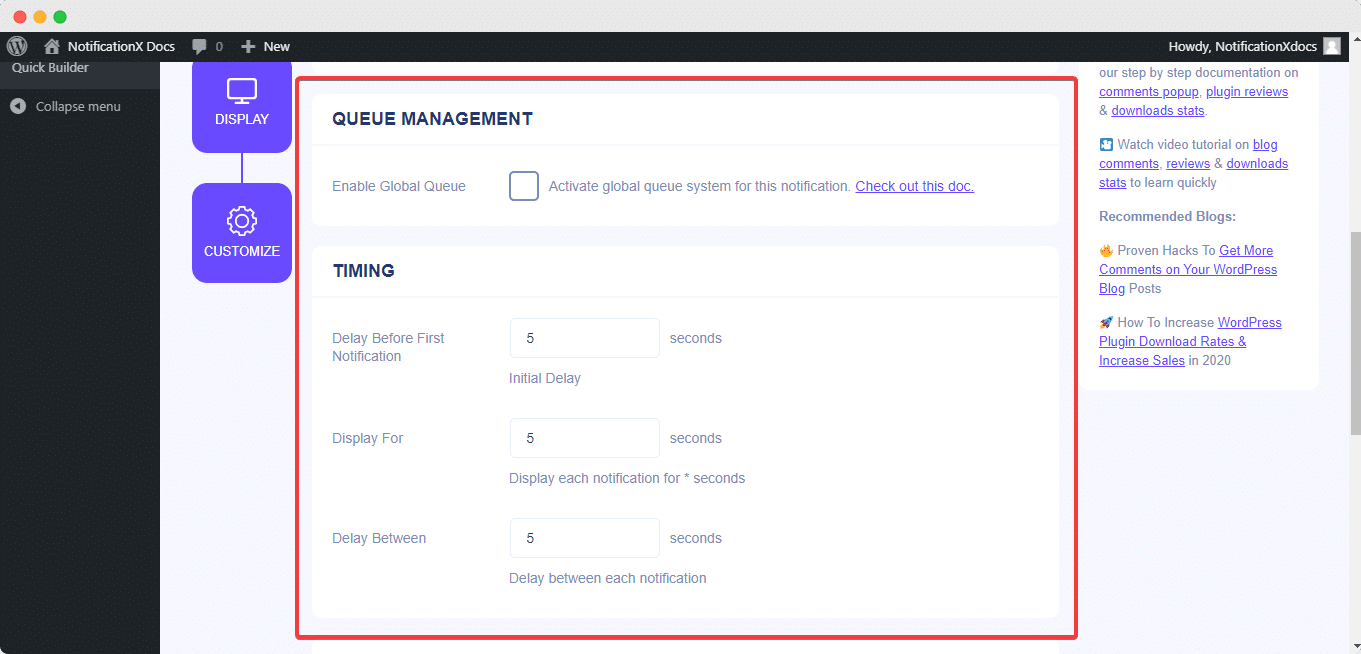
De 'Comportamento' seção, você pode optar por exibir o número de doações feitas em determinados dias anteriores. Ao marcar a caixa 'Notificação de loop', o pop-up de notificação continuará sendo exibido. Se quiser, você pode até habilitar "Alerta sonoro" para o seu alerta de doação da GiveWP também.
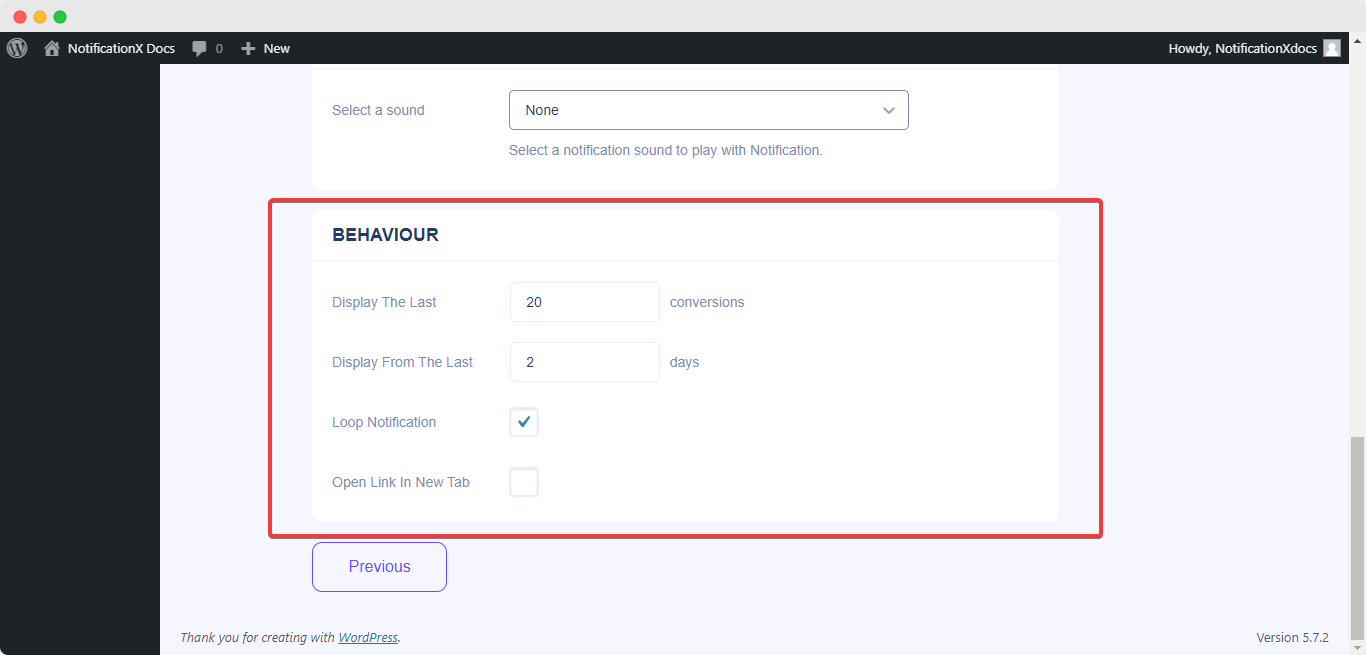
Com a ajuda de NotificationX PRO, você também pode habilitar alertas sonoros para suas notificações do 'Definições de som' seção. Você pode escolher facilmente um som no menu suspenso que será reproduzido com cada pop-up de notificação.
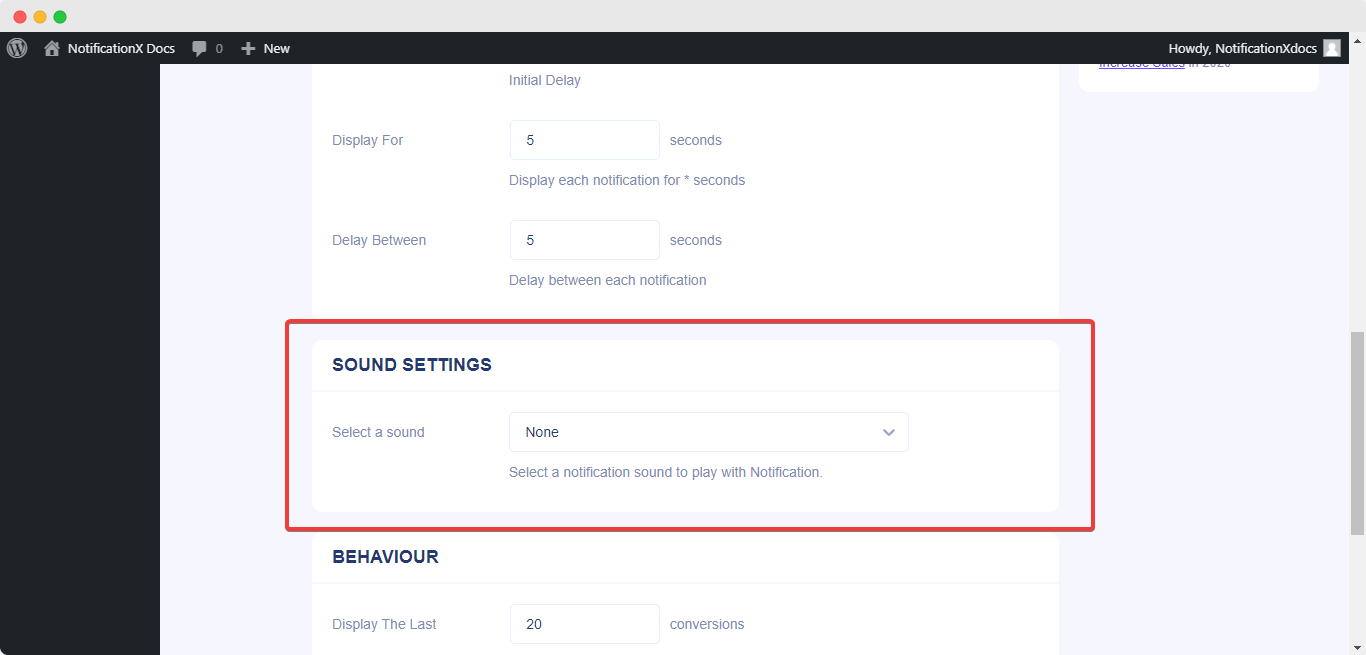
Etapa 7: Publique sua notificação #
Depois de concluir a etapa 6, clique no botão 'Publicar'. Como resultado, o 'Notificação de doação do GiveWP' será criado com sucesso.
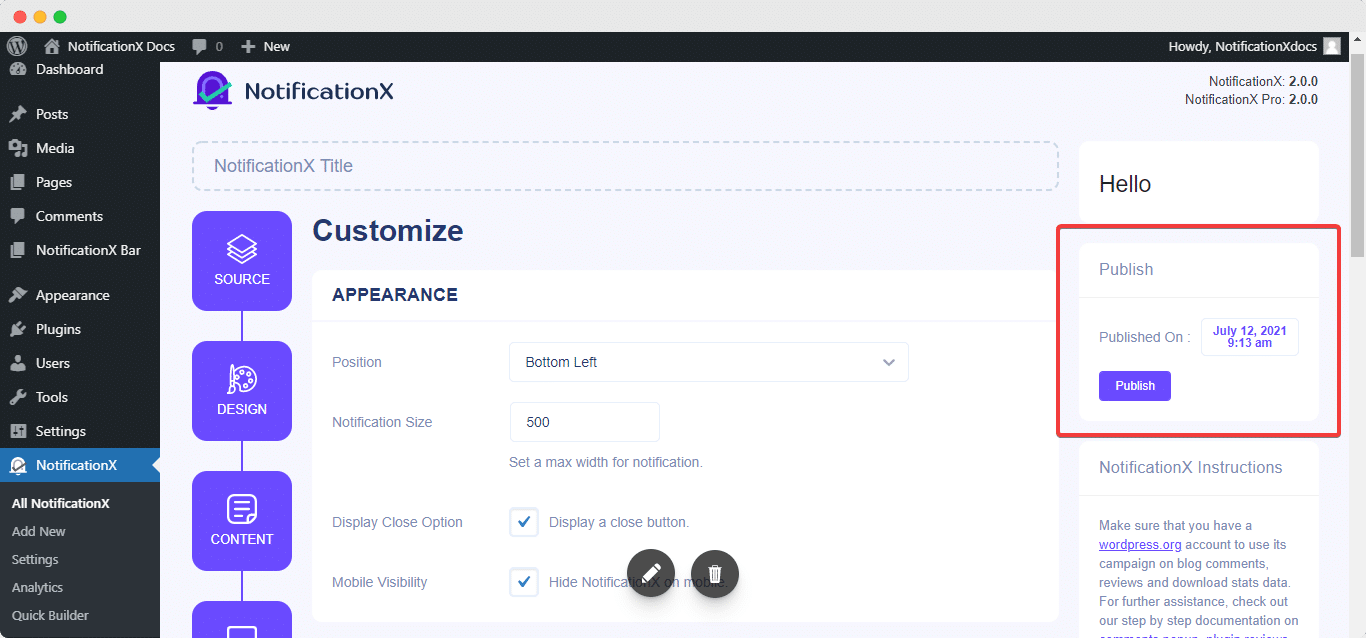
Seguindo essas etapas mencionadas e um pouco mais de modificação e estilo, seu resultado final seria mais ou menos assim:
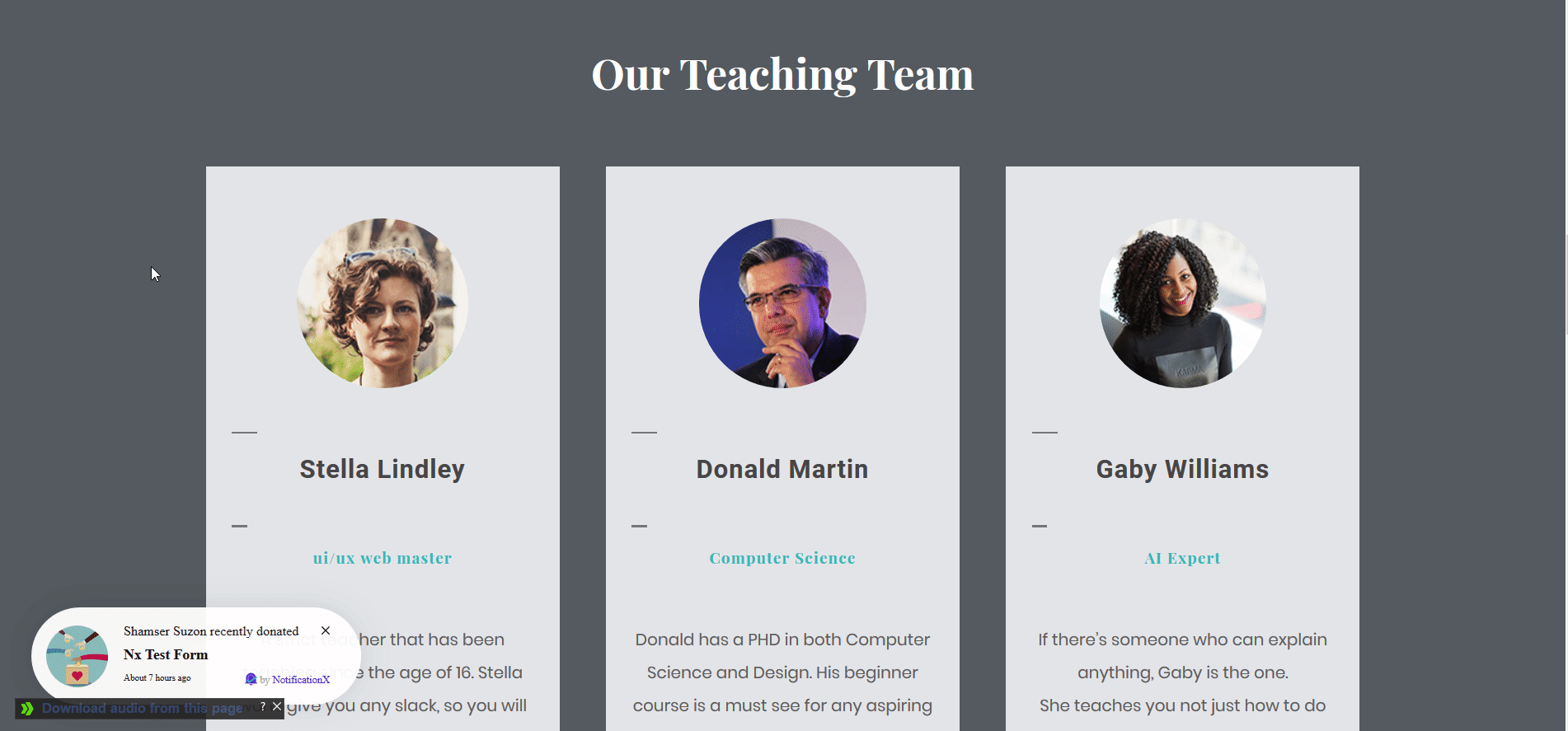
É assim que você pode projetar e exibir facilmente um recurso atraente 'GiveWP Donation Alert' no seu site WordPress e aumente suas campanhas de captação de recursos com o NotificationX.
Se você enfrentar quaisquer problemas ou tiver alguma dúvida, você pode entre em contato com nossa equipe de suporte.






